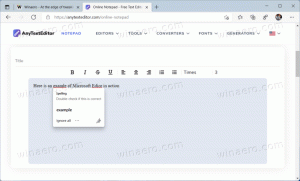Finden Sie heraus, welche Windows 10 Edition Sie installiert haben
Da Microsoft das Release-Modell in Windows 10 geändert hat, interessieren sich die Benutzer dafür, welche Edition von Windows 10 sie auf ihren PCs installiert haben. Wie Sie vielleicht schon wissen, Microsoft wird keine Hauptversionen veröffentlichen von Windows nicht mehr, wird aber ständig Updates liefern. So finden Sie heraus, welche Windows 10 Edition Sie installiert haben.
Zum jetzigen Zeitpunkt hat Windows 10 die folgenden Editionen:
- Windows 10 Home
- Windows 10 Pro
- Windows 10 Enterprise
- Windows 10 Enterprise 2015 LTSB
- Windows 10 Bildung
- Windows 10 Pro Bildung
- Windows 10 Mobile
- Windows 10 Mobile Enterprise
- Windows 10 IoT-Core
- Windows 10 Cloud
Es gibt mehrere Möglichkeiten, die Edition des installierten Windows 10-Betriebssystems zu finden. Auf geht's.
So finden Sie heraus, welche Windows 10-Edition Sie installiert haben, können Sie das Dialogfenster Über Windows verwenden.
Drücken Sie Gewinnen + R Tasten zusammen auf der Tastatur. Das Dialogfeld Ausführen wird angezeigt. Geben Sie Folgendes in das Feld Ausführen ein:
winver
Im Dialogfeld Über Windows können Sie Ihre Windows 10-Edition sehen. Siehe den Screenshot unten.
Einige alternative Methoden werden unten erwähnt.
Sie finden Ihre Windows 10-Edition in den Einstellungen.
Offen Einstellungen und gehen Sie zu System - Info. Suchen Sie rechts nach der Editionslinie.
Sie finden Ihre Windows 10-Edition in der Eingabeaufforderung.
Offen eine Eingabeaufforderung in Windows 10 und geben oder fügen Sie den folgenden Befehl ein
Systeminformationen
Neben anderen nützlichen Informationen enthält es die aktuelle OS-Edition:
Sie finden Ihre Windows 10-Edition in der Registrierung.
- Öffnen Sie den Registrierungseditor (siehe unser Detailliertes Tutorial zum Registrierungseditor, wenn Sie mit der Registrierung nicht vertraut sind).
- Gehen Sie zum folgenden Registrierungsschlüssel:
HKEY_LOCAL_MACHINE\SOFTWARE\Microsoft\Windows NT\CurrentVersion
Tipp: Siehe So öffnen Sie den gewünschten Registrierungsschlüssel mit einem Klick.
- Im rechten Bereich finden Sie alles, was Sie über Ihre Windows 10-Version wissen müssen:
Suchen Sie Ihre Windows 10-Edition in den Systemeigenschaften.
Sie finden Ihre Windows 10-Edition im klassischen Systemsteuerungs-Applet "Systemeigenschaften".
- Öffnen Sie die Systemsteuerung.
- Navigieren Sie zu folgendem Applet:
Systemsteuerung\System und Sicherheit\System
- Siehe den Abschnitt "Windows-Edition" auf der rechten Seite. Es enthält alles, was Sie über Ihre Windows 10-Edition wissen müssen.
Das ist es.